どうも、フリーランスのITエンジニア兼ブロガー兼投資家のKerubitoです。
ついに長年探し求めていた答えが見つかりました。
iPadでパソコンのように文字入力をしたい!
これ、思いのほか長引きました。
しかし、最強のキーボードを手に入れたので、今は満足感でいっぱいです(笑
結論から先に書いておくと、MagicKeyBoardというApple純正の外付けキーボードが自分にとっての最適解でした。
同じようにiPadのキーボードを探している人のヒントになれば幸いです。
iPadでパソコンのように文字入力できるキーボードを探す旅
iPadでパソコンのように文字入力したいと思ったのは、もう3年以上も前のこと。
もしかしたらこのブログをはじめる前からかも。
まずは低予算でサードパーティーのものから手を出しました。
Amazonとかでよく見るタイプ。

-

AnkerのTC930 ウルトラスリムBluetoothキーボードをiPadと1年使ってみての評価
iPadはAndroidやWindowsタブレットに比べると、比較的文字入力がしやすいタブレットだと思います。 それでもソフトウェアキーボードには限界がありますので、物理キーボードが欲しくなります。 ...
続きを見る
はじめはなかなかいいじゃんってなるんですが、長く使っているといろいろストレスが溜まってきます。
悪くはないけど、良くもない。
なので次第に使わなくなります。
そのあともいくつかサードパーティーのキーボードを試すんですが、どれも同じような感じ。
そうするうちにだんだんとキーボード熱が覚めていくのですが、10.5インチiPad Pro購入と同時に熱が再燃します(笑
そして、買ったのがApple純正のSmart Keyboard。

-

【評価・レビュー】10.5iPad Pro用 Smart Keyboardを使ってみた感想
どうも、フリーランスのITエンジニア兼ブロガー兼投資家のKerubitoです。 以前からずっと気になっていた10.5インチiPad Pro用のSmart Keyboardを購入しました。 いわゆる純正 ...
続きを見る
これでキーボード問題は解決!
と思っていたのですが、もうちょっとなんとかならんのかという結果に。
確かにサードパーティーのキーボードに比べると打ち心地はよくなったのですが・・・。
普段使っているMacbookProのそれと比べると、すべてにおいてわずかに引っかかる。
さくさくタイピングできるキーボードはどこにもないんか!
そんなわけで、旅の終着地点はなかなか見つからないのでした。
MagicKeyBoardってiOSで使えるんだ
再びキーボード熱は収まっていたのですが、また再燃(笑
iPadAir(第4世代)をゲットして、これをパソコンみたいに使いたいとなったためです。
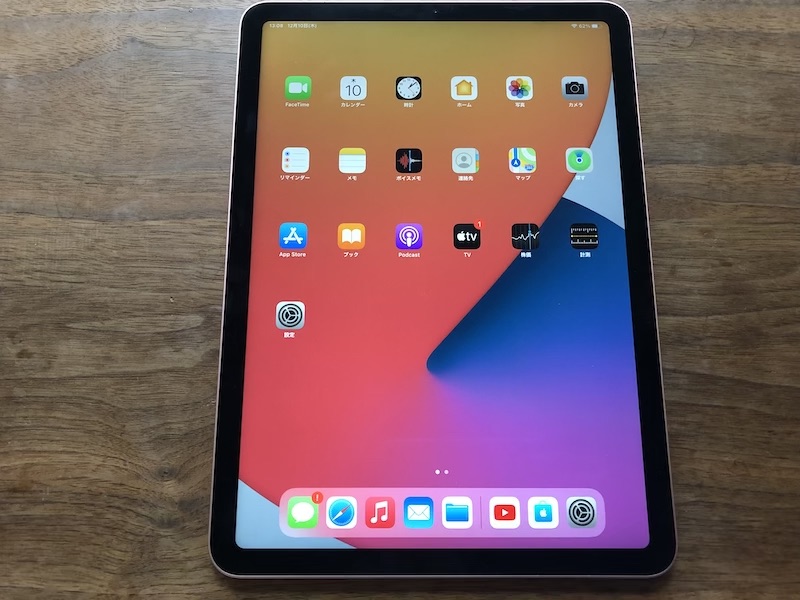
余談ですが、iPadAir(第4世代)はかなりおすすめなタブレット。
本当に素晴らしいデバイスなので、いろいろ活用したくなってきました。
-

iPadAir(第4世代)を買うべきか迷っている人に買った人がアドバイスしてみる
どうも、フリーランスのITエンジニア兼ブロガー兼投資家のKerubitoです。 iPadAir(第4世代)を買っちゃいました。 発売してから1ヶ月ぐらいどうしようか迷っていたのですが、結局買いました。 ...
続きを見る
しかし、キーボードに関しては何度も期待を裏切られてきた苦い経験があります。
また無駄遣いに終わる可能性高いな〜と慎重になっていました。
だが、それでも懲りない私(笑
良さそうなキーボードないかな?とネットでいそいそと調査開始。
そこで、ふと目に留まった「MagicKeyBoard」。
ちょっとややこしいのですが、「MagicKeyBoard iPad」で検索するとこういうのがまず出てきます。

「MagicKeyBoard」です。
しかし、今回私が購入したのはこれ。
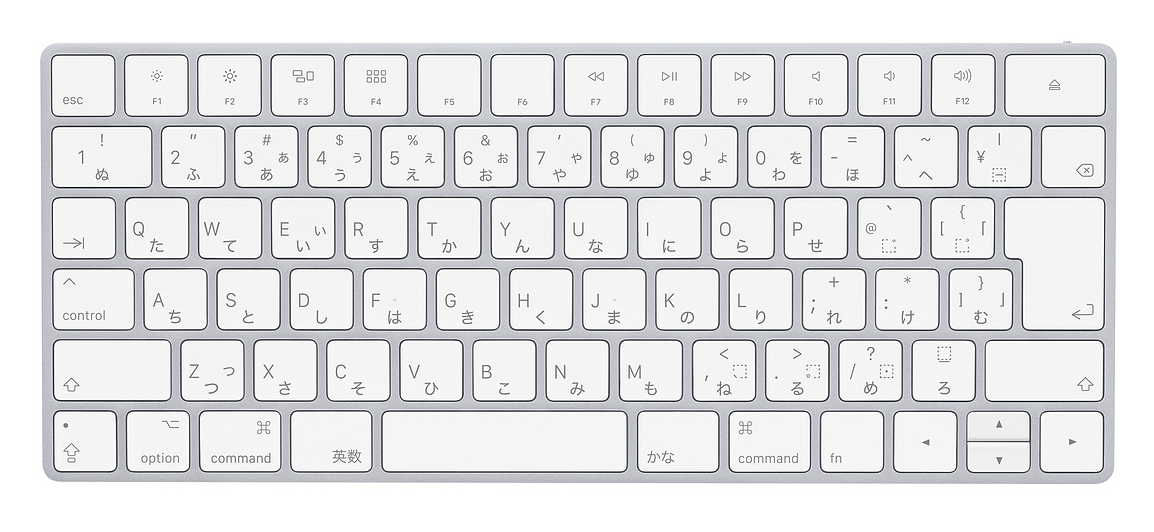
これも「MagicKeyBoard」(笑
公式サイトによると前者は「iPad Air(第4世代)・11インチiPad Pro(第2世代)用Magic Keyboard」で、後者は「MagicKeyBoard」。
ややこしいよ、Appleさん!
しかし、まったくの盲点でした。
MagicKeyBoardは本来、Mac用のキーボード。
なので、iPadに使うという発想がなかった。
でも、公式サイトでMagicKeyBoardのシステム条件を見ると「iOS 9.1以降を搭載したiOSデバイス」となってる。
iPadはおろか、iPhoneでも使えるじゃん。
MagicKeyBoardを使ってみた感想
Amazonでポチったら翌日には届きました。
本当に便利すぎて毎度ビビる。
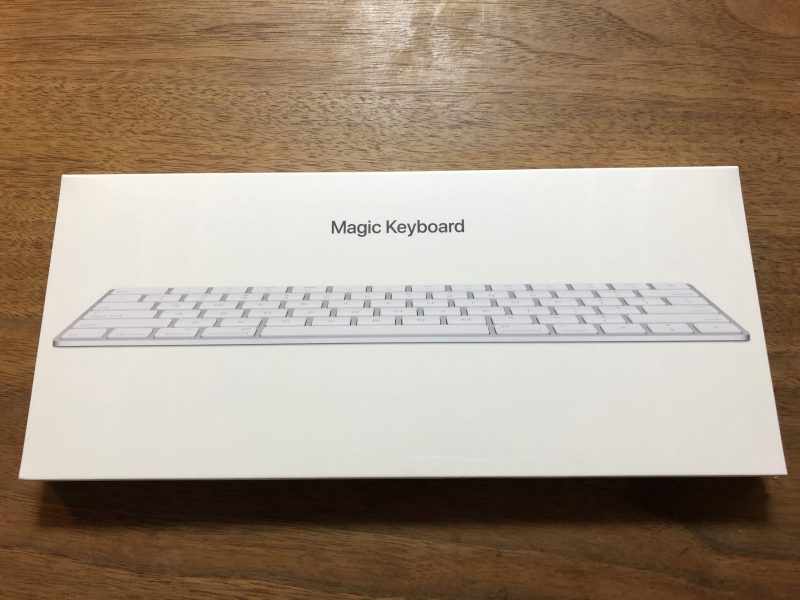
パッと見はなんの変哲もないキーボード。
デザインは洗練されていて美しいと思いますけど。

横から見ると、かなり薄いことがわかります。

iPadAir(第4世代)とはこんなふうな組み合わせになります。
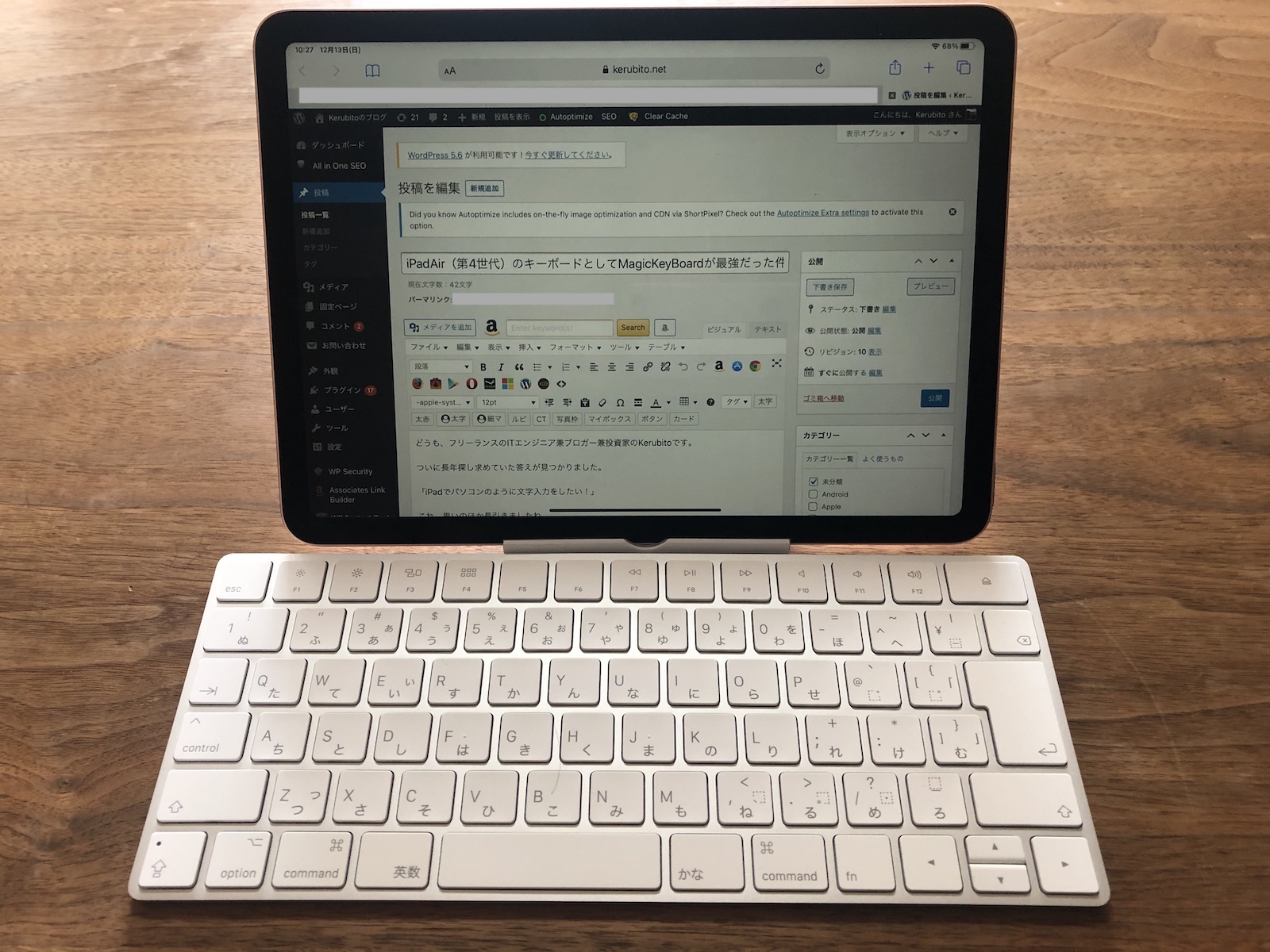
横から。

使い勝手は最高。
というか、もともとMac用なのでもうフルサイズキーボードを使っている感覚。
あとはもう好みの世界かなと。
しかし、iPadAir(第4世代)+ MagicKeyBoardにはデメリットもあります。
MagicKeyBoardのデメリット
まったく別物として持ち運ぶ必要がある
当然のことながら、ワンセットにはならないんですよね。
「iPad Air(第4世代)・11インチiPad Pro(第2世代)用Magic Keyboard」だと、ケースという役目も担っているので、そういう面では非常に便利。
iPad Air(第4世代)とMagic Keyboardをセットで持ち運ぶ場合は、それぞれ収納しなければなりません。
そして、使うときにも別々にセッティング。
スタンドを別で用意する必要がある
Magic Keyboardにはスタンドがありません。
なので、スタンドを別で用意する必要がありますね。
これも当たり前の話ですが。
使うたびにスイッチのオンオフが必要
Magic Keyboardにはスイッチが付いていて、使うたびにオンオフしなければなりません。
ちょっと一手間かかるし、シームレスじゃない・・・。
キーボードの横幅が本体よりも大きい
これが気になるか気にならないかは人によると思いますが、はみ出しちゃってるんですよね。

ワンセットと考えた場合、あまり美しくはない・・・。
まとめ:デメリットを打ち消す使い心地と総重量
デメリットを考えると、これで完全に解決っていうのはちょっと言い過ぎたかもしれないですね〜(笑
しかし、自分的にはこれらデメリットを打ち消すぐらいにMagic Keyboardの使い心地は素晴らしいです。
普段、自分が使っているMacbookProのキーボードと並べてみると、サイズがほぼ一緒。
キーの配置なんかもほとんど変わらないので、そりゃ使い勝手いいわな。

なので、普段からMacノートを使っている人には相性いいと思います。
そのままの感覚でiPadで文字入力できますし。
それにもう一点気に入っている点は、重量の軽さです。
iPadAir(第4世代)が458g。
Magic Keyboardが231g。
今使っているスタンドが45g。
これら合計の重量が734g。
これだと鞄に入れて持ち運ぶのがめちゃめちゃ楽なんですよね。
もちろん一体型のキーボードと比べると収納が難しいんですが、使い勝手+軽さというのは自分にとっては収納問題よりも優先度高いです。
もしかしたら数年後はさらにすごい製品が登場しているかもしれません。
そうなるとゴールが移動することになりますが、自分にとって現時点でのiPadの最強キーボードはMagic Keyboardですね。
